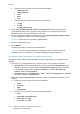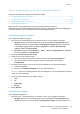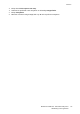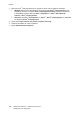Operation Manual
Scannen
114 WorkCentre 7500-serie - multifunctionele printer
Handleiding voor de gebruiker
Een scansjabloon verwijderen
Een scansjabloon verwijderen uit het Xerox
®
-scanprogramma en het aanraakscherm van de printer:
1. Open het Xerox
®
-scanprogramma op uw computer via een van de volgende methoden:
Windows: klik met de rechtermuisknop op het pictogram Xerox
®
-scanprogramma op de
taakbalk en selecteer vervolgens Xerox
®
-scanprogramma openen. Als het pictogram niet
in de taakbalk verschijnt, klikt u op Start > Programma's > Xerox
®
Office Printing >
Scannen > Xerox
®
-scanprogramma.
Macintosh: navigeer naar Programma's > Xerox
®
> Xerox
®
-scanprogramma en dubbelklik
vervolgens op Xerox
®
-scanprogramma.
2. Klik op het tabblad Scaninstellingen.
3. Klik onder Opgeslagen sjablooninstellingen op het veld < Nieuwe opgeslagen sjabloonnaam >
en selecteer vervolgens de sjabloon die u uit de keuzelijst wilt verwijderen.
4. Klik op Verwijderen.
5. Wanneer u hierom wordt gevraagd, klikt u op Ja om de sjabloon te verwijderen.
De sjabloon wordt verwijderd uit de lijst met sjablonen in het Xerox
®
-scanprogramma en uit de
lijst met sjablonen op het aanraakscherm van de printer.